В Firefox Quantum теперь вы можете настроить цвет строки заголовка браузера. На цвет влияет тема Firefox или цвет акцента, установленный в Windows 10. Давайте посмотрим, как настроить внешний вид браузера.
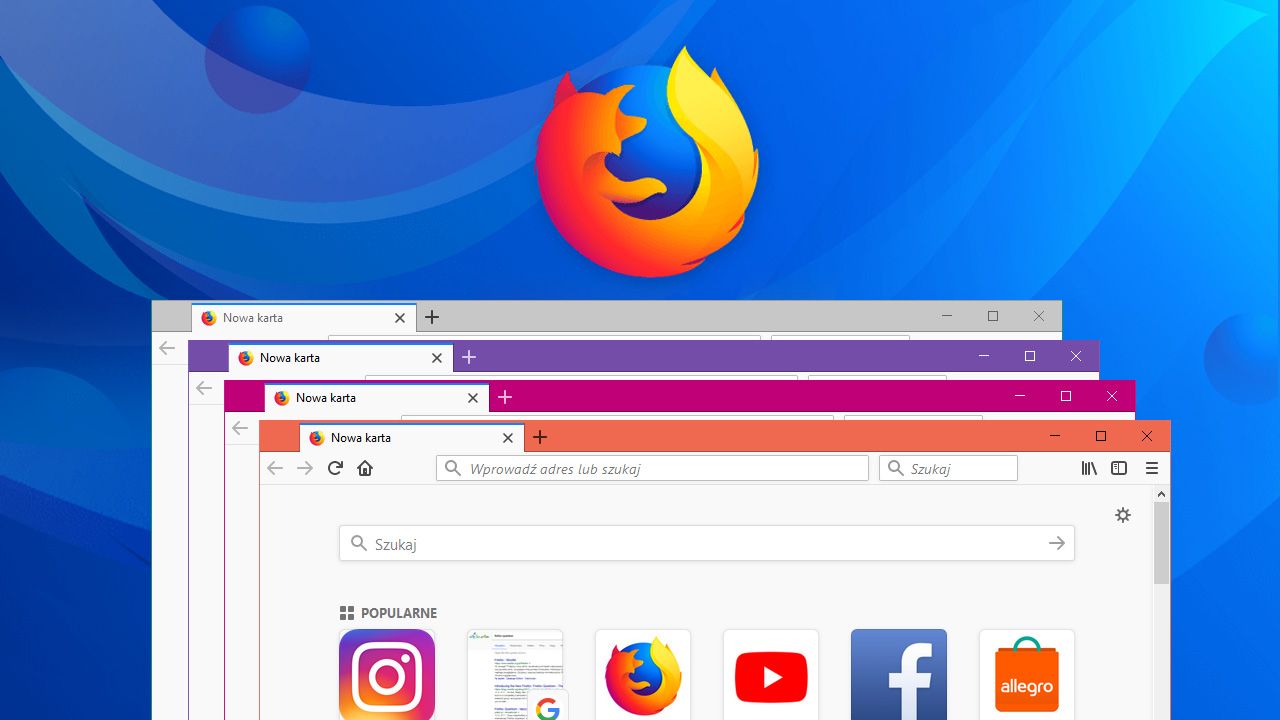
Новый интерфейс в Firefox Quantum включает в себя множество элементов, но первое, что бросается в глаза человека, который уже много лет использует «Лиску», — это красочный заголовок. Теперь это по умолчанию флот, если вы не используете Windows 10, и у нас есть цветные заголовки в настройках персонализации системы — тогда цвет Firefox совместим с цветовым акцентом системы.
Если вам не нравится цвет по умолчанию, вы можете изменить его, установив другой цвет или восстановив классические серые цвета. Вы можете сделать это двумя способами — с помощью встроенной опции темы или с помощью опции персонализации Windows 10. Давайте посмотрим на оба метода.
Измените цвет в Firefox с помощью встроенных параметров темы
У Firefox есть свой собственный движок темы, благодаря которому мы можем выбрать один из трех базовых наборов цветов (по умолчанию — синий акцент, свет с серым акцентом или темный с черным акцентом). Мы также можем установить пользовательские темы, созданные пользователями, что дает почти бесконечные возможности для настройки внешнего вида браузера.
Для этого запустите Firefox и запустите меню, используя значок с тремя кнопками в верхнем правом углу. Выберите в раскрывающемся меню «Настройка …».
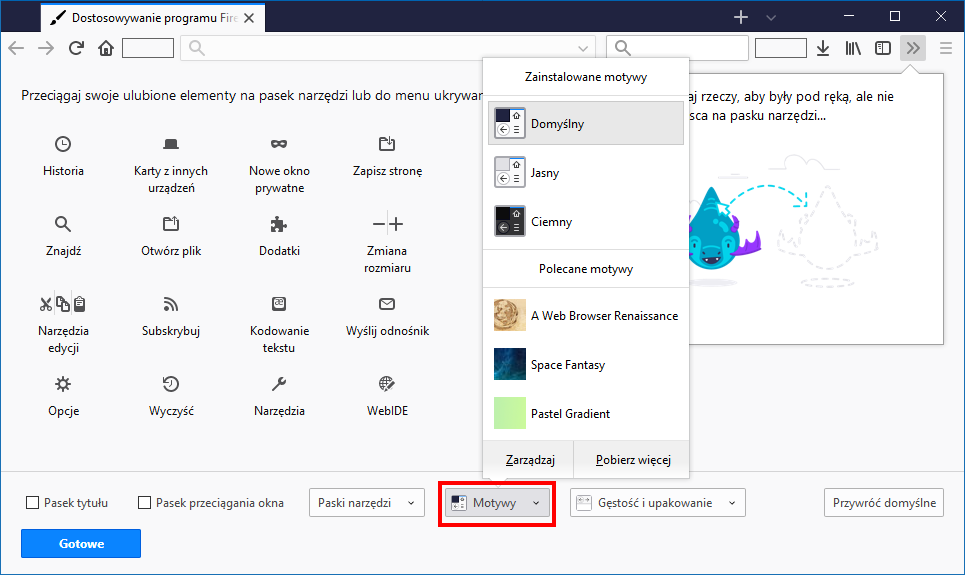
Появится экран настройки интерфейса Firefox. В нижней части окна вы найдете кнопку «Тема». Нажмите на нее, чтобы открыть список доступных тем.
По умолчанию доступны несколько основных тем. Основная тема накладывает темно-синий цвет, среди прочих для заголовков. Если вы хотите восстановить классические серые цвета, выберите тему «Яркий».
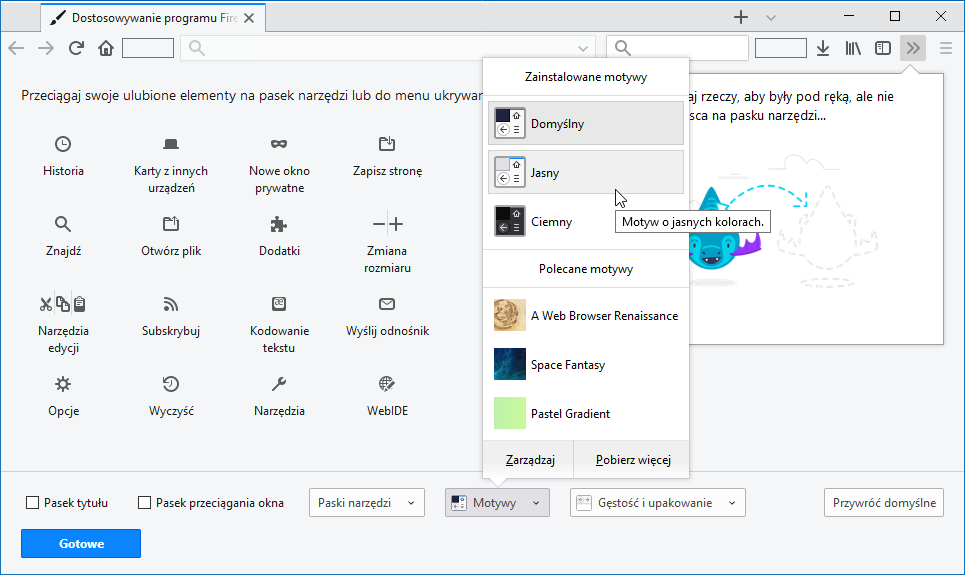
Если вы предпочитаете темные цвета, особенно ночью, выберите режим «Dark». Кроме того, вы можете использовать внешние темы. В том же меню вы найдете список рекомендуемых тем, которые вы можете установить сразу, нажав на них в списке.
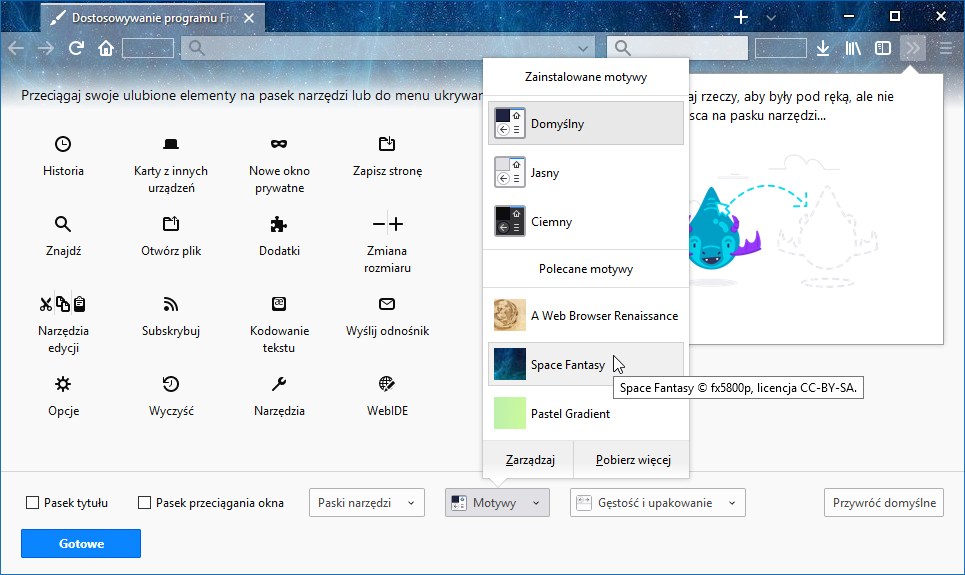
Если вы хотите загрузить больше тем, просто нажмите на кнопку «Загрузить еще» — появится список доступных тем, которые после загрузки будут отображаться в том же месте.
Измените цвет в Firefox с помощью Windows 10
Если у вас есть Windows 10 и опция для раскрашивания заголовков, Firefox 57 и новее будут автоматически принимать один и тот же цвет. Таким образом, вы можете использовать опцию персонализации Windows 10, чтобы выбрать правильный цвет.
Прежде всего, убедитесь, что у вас есть тема по умолчанию, выбранная в Firefox, — только тогда цвета браузера интегрируются с цветами Windows 10. Когда вы выбираете тему по умолчанию, щелкните правой кнопкой мыши на рабочем столе и выберите опцию «Персонализировать».
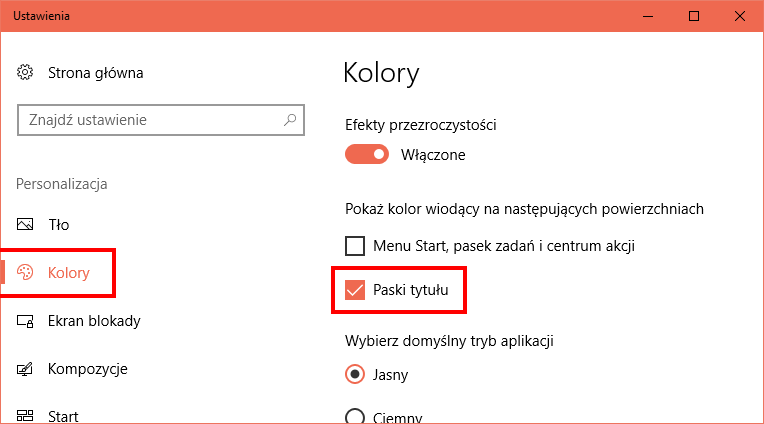
В параметрах персонализации перейдите на вкладку «Цвета» в боковом меню и установите флажок «Полоски названия». Теперь все заголовки в системных окнах будут окрашены цветом, который мы выбираем из цветовой палитры, немного выше.
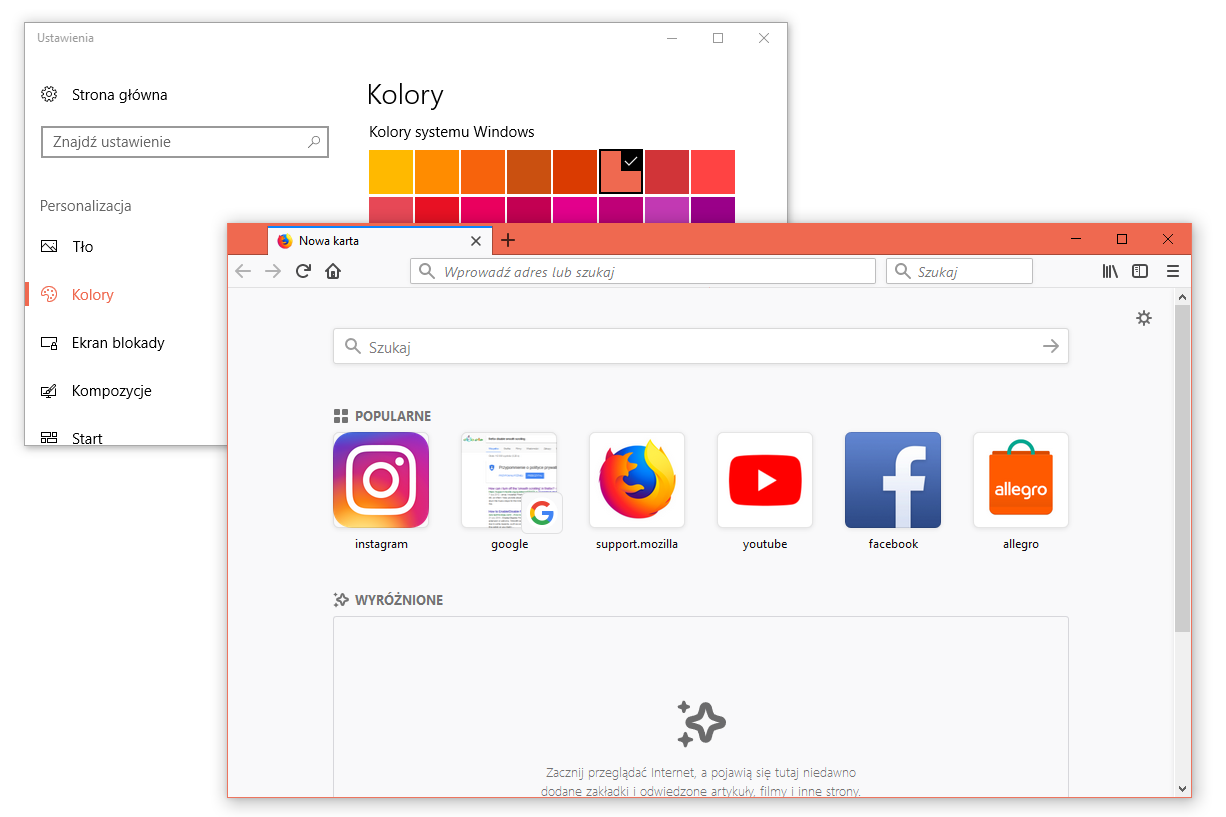
Этот параметр также включает Firefox с темой по умолчанию. Цвет синего цвета по умолчанию будет заменен цветом, который вы выбираете в настройках персонализации Windows 10.






